Trik Menghilangkan Explorer dari Tampilan Desktop PC
Anda ingin meninggalkan sebentar komputer karena hal yang tidak bisa ditunda lagi, namun tidak ingin seseorang memakai pc anda selagi anda keluar? cobalah menghilangkan explorer tanpa mematikan windows, sehingga aktifitas terakhir di pc tidak terganggu oleh orang lain, seperti bermain game online dan mengerjakan tugas sekolah atau kuliah.
Sebenarnya post ini lebih ditujukan pada pengguna warnet, karena yang mempunyai gadget pribadi tentunya tidak usah khawatir memikirkan hal seperti ini. Meski begitu, trik ini tidak ada ruginya anda coba, selain untuk menambah pengetahuan, bisa juga dipergunakan untuk mengerjai teman dengan menyembunyikan explorer dari pc-nya. Itu hanya perumpamaan, saya tidak mendorong dan menganjurkan anda melakukannya :D.
Saya yakin setelah anda mengetahui tutorialnya wawasan anda akan bertambah, karena perantara yang digunakan adalah program yang fungsinya memonitori pemakaian ram, cpu, performa dan proses yang sedang berjalan di pc. Dan yang paling penting bisa dijadikan solusi ketika aplikasi error dan tidak dapat digerakkan, yakni dengan mengeksekusinya secara paksa melalui end procces pada Task Manager.

Tak sebatas itu, task manager juga dapat dipergunakan untuk mempercepat kinerja komputer atau yang lebih tepatnya menyegarkan kembali sistem seperti saat pertama kali pc dihidupkan. 1 hal lagi yang tidak boleh dilewatkan, task manager mampu mengembalikan kembali explorer yang hilang dari desktop dan menyediakan pilihan mengganti users atau pengguna pc.
Tutorial
1.Buka Task Manager dengan menekan Ctrl+Alt+Del pada keyboard, jika disable coba aktifkan kembali task manager.
2.Setelah jendela baru terbuka, pilih Tab Processes dan cari Explorer.exe
3.Jika sudah ketemu, klik 1x pada explorer.exe dan klik End Process.
- Buka task manager seperti penjelasan diatas
- Klik Menu File dan pilih New Task (Run…)
- Ketikkan explorer dan Enter

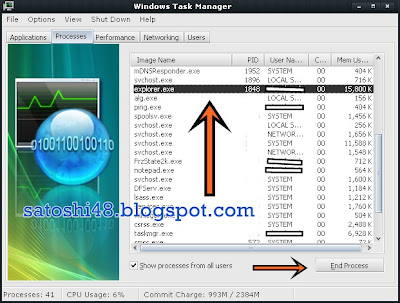








kalau udh di hapus malah jadi gk bisa ketik keyboard dan mouse hanya bisa cursor yang di gerakan gmana solusinya
Baca nomor 1.